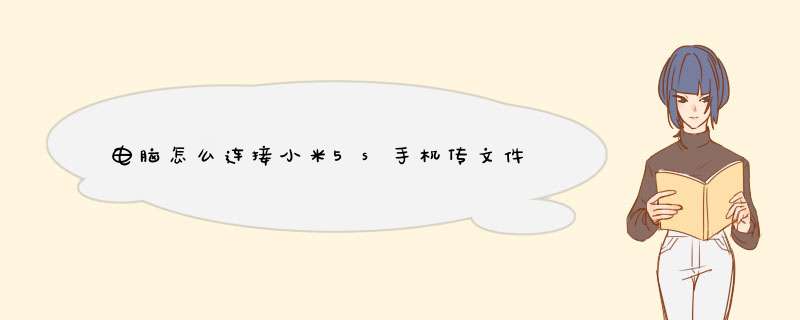
以小米6为例,可以将小米手机与电脑连接同一个网络,然后进入到手机的文件管理找到远程管理并启用。将生成的远程管理地址输入到电脑里面就可以实现手机与电脑的文件传输了。具体的 *** 作方法如下:
1、打开小米手机的的主界面,点击桌面上的文件管理进入。
2、进入到文件管理界面以后点击上面分类按钮。
3、在出现的分类界面中找到远程管理点击进入。
4、在出现的远程管理界面中可以看到已经连接了WIFI,点击下面的启动服务按钮。
5、页面跳转以后可以看到一个以FTP开头的连接。
6、双击打开电脑桌面上我的电脑进入。
7、在我的电脑地址栏中输入小米手机远程管理界面生成的链接按回车键。
8、界面跳转以后可就可以看到已经打开了小米手机的文件夹了。
9、在手机中点击需要使用的文件夹进入。
10、可以看到该文件夹里面的相片,选择需要传输的相片按CTRL和C键进行复制。
11、找到需要存储在电脑位置按键盘上CTRL和V键进行粘贴,可以看到当前正处于文件粘贴进度。
12、等待粘贴进度完以后就可以看到从手机里面拷贝到电脑的文件了。
题主的电脑如果是XP系统 ,那么就需要下载小米助手,
如果是Windows7及其以上系统,那么直接使用数据线连接手机在电脑传输文件即可,具体方法如下:
1、首先打开电脑,然后手机插上数据线连接好电脑。
2、等待电脑识别手机设备,安装驱动完毕。
3、接着进入我的电脑,点击进入小米设备,最后进行具体文件的传输即可。
把电脑里文件拷贝到小米手机上可以借助数据线连接,将文件传输到手机上。
具体步骤如下:
1、将手机数据线或读卡器插入电脑usb接口,稍候电脑右下角出现手机连接的图标,连接成功,出现下图对话框时确定。
2、打开我的电脑--其它--NOMI-3S,最小化,等待将电脑中的文件拷贝进来。
3、打开我的电脑E盘(自己需要进行拷贝的文件例如手机导航文件夹)在空白处右击复制或ctrl+c.
4、再打开刚刚最小化窗口的sd卡,在空白处右击粘贴或crtl+v。
5、显示正在上传的进度,等待上传条进度满格时,上传完成,在手机的“文件管理”里打开安装就可以了。
欢迎分享,转载请注明来源:内存溢出

 微信扫一扫
微信扫一扫
 支付宝扫一扫
支付宝扫一扫
评论列表(0条)